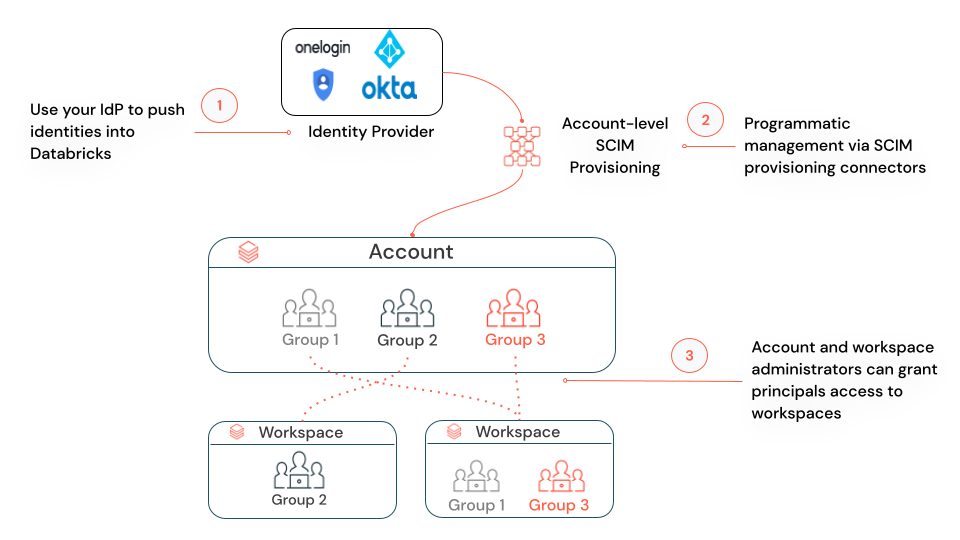Grupos
Esta página apresenta uma visão geral dos grupos no Databricks. Para saber como gerenciar grupos, consulte gerenciar grupos.
Grupos simplificam a gestão de identidades, tornando mais fácil atribuir acesso o workspace, dados e outros objetos seguráveis.Todas as identidades do Databricks podem ser atribuídas como membros de grupos.
Fontes do grupo
Os grupos de Databricks são classificados em quatro categorias com base em sua origem, que é mostrada na coluna Source (Origem) da lista de grupos
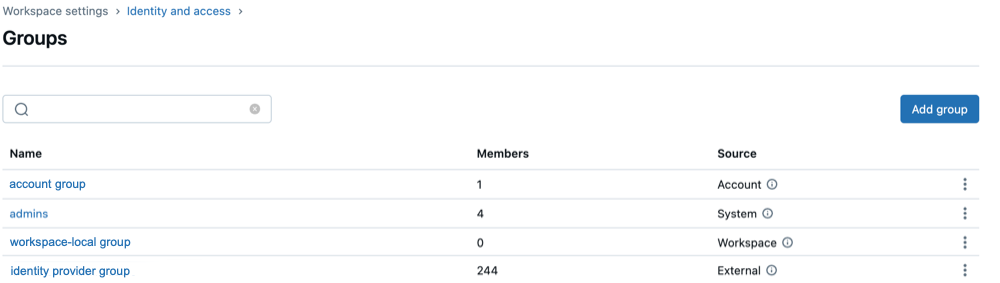
Origem | Descrição |
|---|---|
Conta | Pode receber acesso aos dados em um metastore Unity Catalog, funções atribuídas em entidades de serviço e grupos e permissões para o espaço de trabalho com identidade federada. Esses são os principais grupos para gerenciar o acesso no site Databricks account. |
Externo | Criado no Databricks a partir do seu provedor de identidade. Esses grupos permanecem em sincronia com seu IdP (como o Microsoft Entra ID). Os grupos externos também são considerados grupos account. |
Sistema | Criado e mantido pela Databricks. Cada account inclui um grupo |
Workspace | Conhecidos como workspace-local groups, esses são grupos legados que são usados somente dentro do workspace no qual foram criados. Eles não podem ser atribuídos a outro espaço de trabalho, receber acesso aos dados do site Unity Catalog ou atribuir funções de nível account. Databricks recomenda a conversão de workspace-local groups para account groups para uma funcionalidade mais ampla. |
Quem pode gerenciar grupos?
Para criar grupos na Databricks, o senhor deve ser um dos dois:
- Um administrador do account
- Um administrador do workspace em um sistema de identidade federada workspace
Para gerenciar grupos na Databricks, o senhor deve ter a função de gerente de grupo (Public Preview) em um grupo. Essa função permite que você:
- gerenciar a associação do grupo
- Excluir grupos
- Atribuir a função de gerente de grupo a outros usuários
Por padrão:
- Os administradores de conta têm automaticamente a função de gerente de grupo para todos os grupos.
- Os administradores do espaço de trabalho têm automaticamente a função de gerente de grupo nos grupos que criam.
As funções de gerente de grupo podem ser configuradas por:
- administradores de conta, usando o console account
- administradores de workspace, usando a página de configurações de administração workspace
- Gerentes de grupo não administradores, usando a conta Access Control API
Os administradores do workspace também podem criar e gerenciar workspacegrupos locais herdados do.
Sincronize grupos com o site Databricks account a partir de um provedor de identidade
Databricks recomenda a sincronização de grupos de um provedor de identidade com o seu Databricks account usando um conector de provisionamento SCIM. Para obter instruções, consulte Sincronizar usuários e grupos com o site Databricks account .